Les meilleures polices pour les appareils MIUI

Si vous recherchez les meilleures polices à utiliser sur vos appareils MIUI, Xiaomi vous facilite la tâche. Tout ce que vous avez à faire est de télécharger la police souhaitée, de la sauvegarder
Le ruban a été introduit dans Windows 8 et a également été hérité dans Windows 10 car il permet aux utilisateurs d'accéder plus facilement aux paramètres et à divers raccourcis pour les tâches courantes telles que copier, coller, déplacer, etc. Dans la version antérieure de Windows, vous pouviez facilement accéder les Options des dossiers en utilisant Outils > Options. Dans Windows 10, le menu d'outils n'existe plus, mais vous pouvez accéder aux options des dossiers via le ruban, cliquez sur Affichage > Options.
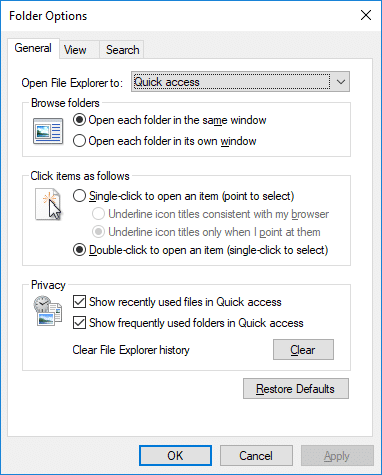
Désormais, de nombreuses options de dossier sont présentes sous l'onglet Affichage de l'explorateur de fichiers, ce qui signifie que vous n'avez pas nécessairement besoin de naviguer vers Options de dossier pour modifier les paramètres de dossier. De plus, dans Windows 10, les options des dossiers sont appelées options de l'explorateur de fichiers. Quoi qu'il en soit, sans perdre de temps, voyons comment ouvrir les options des dossiers dans Windows 10 à l'aide du didacticiel ci-dessous.
Contenu
Assurez-vous de créer un point de restauration au cas où quelque chose se passerait mal.
Le moyen le plus simple d'accéder aux options des dossiers consiste à utiliser la recherche Windows pour trouver les options des dossiers pour vous. Appuyez sur la touche Windows + S pour ouvrir, puis recherchez les options de dossier dans la barre de recherche du menu Démarrer et cliquez dessus pour ouvrir les options de l'explorateur de fichiers.
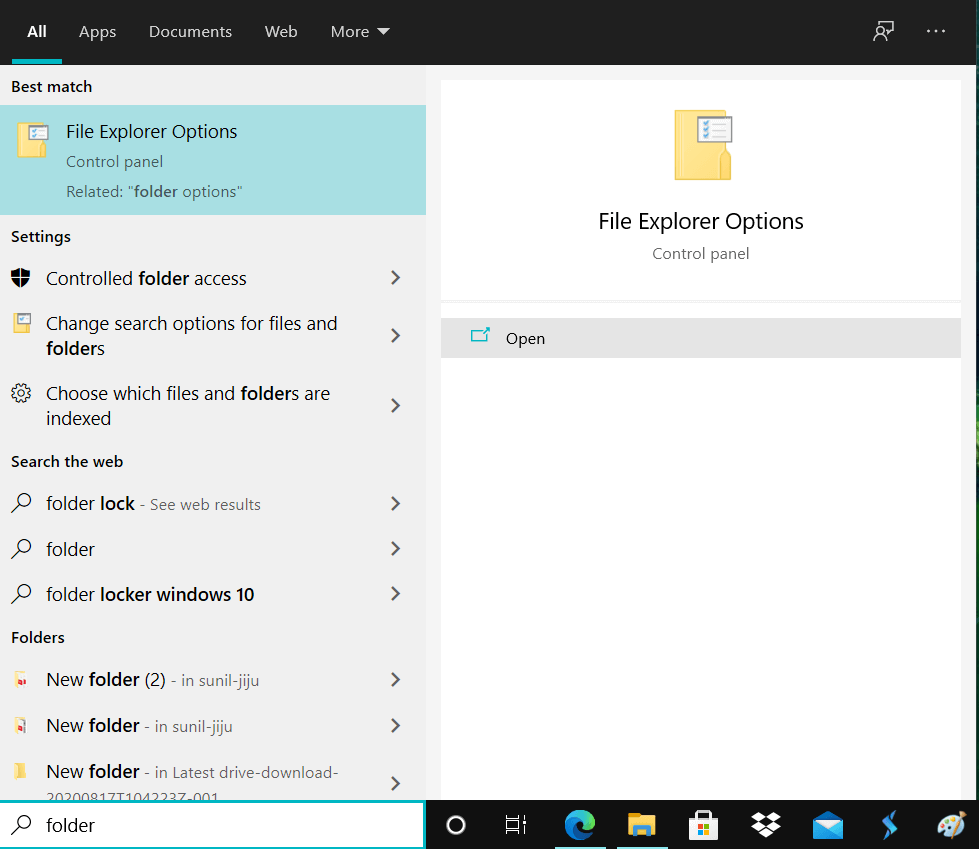
Appuyez sur la touche Windows + E pour ouvrir l'explorateur de fichiers, puis cliquez sur Afficher à partir du ruban, puis sur Options sous le ruban. Cela ouvrira les options des dossiers à partir desquelles vous accéderez facilement à différents paramètres.

Une autre façon d'ouvrir les options des dossiers consiste à utiliser des raccourcis clavier qui vous faciliteront la vie. Appuyez simplement sur la touche Windows + E pour ouvrir l'explorateur de fichiers, puis appuyez simultanément sur les touches Alt + F pour ouvrir le menu Fichier, puis appuyez sur la touche O pour ouvrir les options des dossiers.
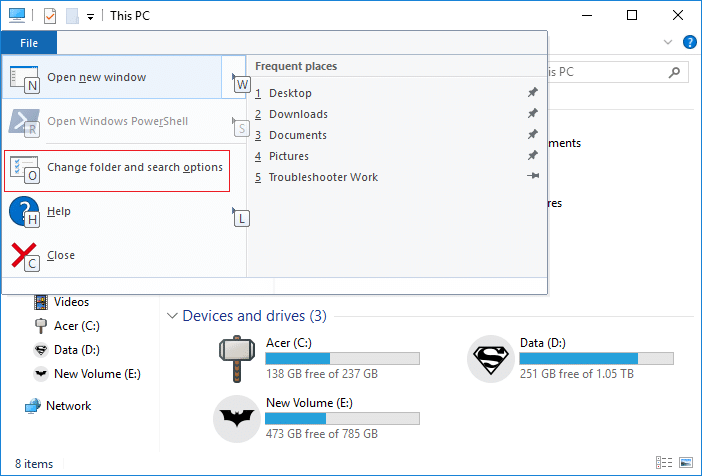
Une autre façon d'accéder aux options des dossiers via un raccourci clavier est d'ouvrir d'abord l' explorateur de fichiers (Win + E), puis d'appuyer sur les touches Alt + V pour ouvrir le ruban où vous trouverez les raccourcis clavier disponibles, puis d'appuyer sur les touches Y et O pour ouvrir les options des dossiers.
1. Tapez control dans Windows Search puis cliquez sur Control Panel dans le résultat de la recherche.

2. Cliquez maintenant sur Apparence et personnalisation, puis sur Options de l'explorateur de fichiers.

3. Si vous ne trouvez pas les options du dossier de type dans la recherche du Panneau de configuration, cliquez sur Options de l' explorateur de fichiers dans le résultat de la recherche.
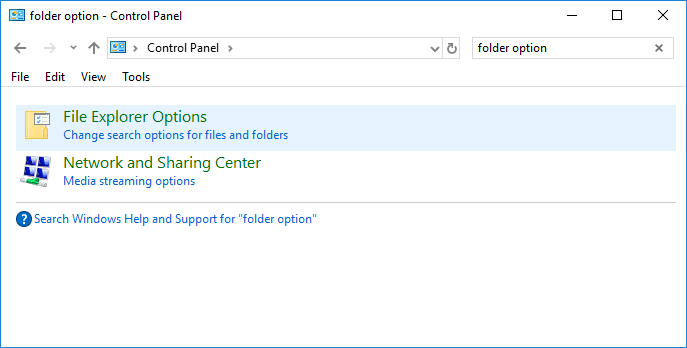
Appuyez sur la touche Windows + R, puis tapez les dossiers control.exe et appuyez sur Ente pour ouvrir les options des dossiers.
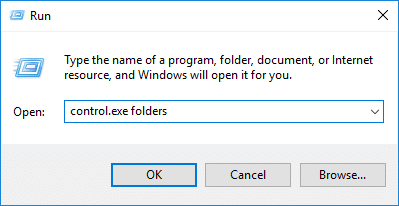
1. Ouvrez l'invite de commande. L'utilisateur peut effectuer cette étape en recherchant « cmd » , puis en appuyant sur Entrée.

2. Tapez la commande suivante dans cmd et appuyez sur Entrée :
dossiers control.exe
3. Si la commande ci-dessus n'a pas fonctionné, essayez celle-ci :
C:\Windows\System32\rundll32.exe shell32.dll,Options_RunDLL 0
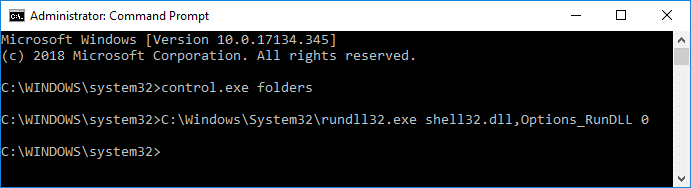
4. Une fois terminé, vous pouvez fermer l'invite de commande.
Appuyez sur la touche Windows + E pour ouvrir l'explorateur de fichiers, puis cliquez sur Fichier dans le menu, puis sur « Modifier le dossier et les options de recherche » pour ouvrir les options des dossiers.
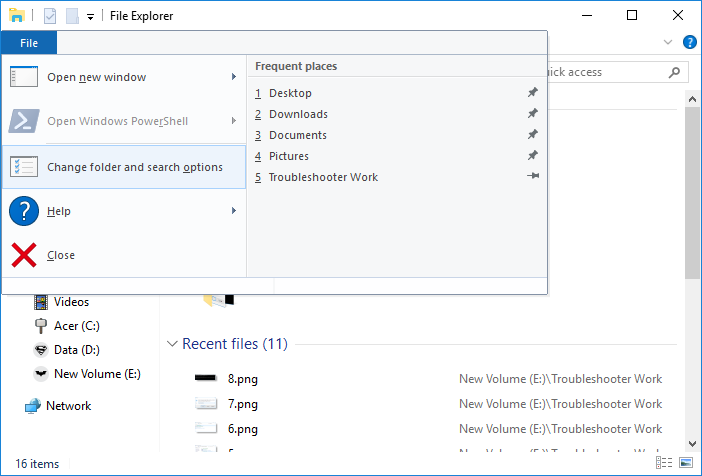
Conseillé:
Voilà, vous avez appris avec succès Comment ouvrir les options des dossiers dans Windows 10, mais si vous avez encore des questions concernant ce didacticiel, n'hésitez pas à les poser dans la section des commentaires.
Si vous recherchez les meilleures polices à utiliser sur vos appareils MIUI, Xiaomi vous facilite la tâche. Tout ce que vous avez à faire est de télécharger la police souhaitée, de la sauvegarder
Il y a tellement de choses que vous pouvez faire sur Telegram, comme utiliser des autocollants ou rejoindre l'une des meilleures chaînes Telegram. Pour étendre davantage ses fonctionnalités,
Supprimer des messages sur n'importe quelle plateforme est parfois nécessaire pour libérer de l'espace, se réinventer ou éliminer des années de désordre. La discorde n’est pas différente ; quelques
Lorsque vous créez un compte WhatsApp pour la première fois, vous vous inscrivez en utilisant votre numéro de téléphone existant, ce qui vous permet d'accéder à la liste de contacts de votre téléphone. Cependant, non
La prise de notes sur iPad a rendu obsolètes les notes sur papier et au crayon. Tout d’abord, vous pouvez prendre des notes de plusieurs manières à l’aide d’Apple Notes ou d’outils tiers.
Rassembler des objets de collection sur Steam peut améliorer l'apparence de votre profil et la façon dont les autres vous voient dans le chat. Les cartes à collectionner sont un objet de collection essentiel qui peut
Telegram propose un large catalogue d'autocollants gratuits qui peuvent être ajoutés à votre bibliothèque. Les autocollants sont livrés en packs pour exprimer différentes humeurs et émotions, ou
Il existe deux façons de devenir chauffeur Lyft. La première consiste à accéder à la page Postuler pour devenir chauffeur de Lyft en ligne et à suivre les étapes. La deuxième façon est de
Facebook Marketplace est aujourd’hui l’un des plus grands détaillants de biens d’occasion en ligne. Bien qu’il y ait des avantages à utiliser le Marketplace – comme
Qu'il s'agisse d'un compte personnel ou professionnel, vous souhaiterez certainement augmenter votre audience sur Snapchat. Cependant, cela pourrait être plus facile à dire qu'à faire,
Si vous avez acheté un nouveau téléphone et installé Viber mais que vous ne savez pas comment transférer toutes vos données de votre ancien téléphone vers votre nouveau, vous avez raison.
À mesure que votre bibliothèque Steam s'agrandit, essayer de parcourir tous vos jeux et mods devient fastidieux, en particulier parce que la configuration par défaut affiche simplement l'intégralité de la bibliothèque.
Écouter de la musique est plus facile que jamais, grâce au grand nombre d'applications de streaming. Les utilisateurs peuvent créer des listes de lecture illimitées, télécharger de la musique hors ligne, regarder
Des surprises et des secrets sont dévoilés dans un jeu Mario. Les personnages jouables à débloquer sont tellement importants dans la communauté qu'ils en sont presque mythiques.
Avez-vous déjà eu une idée géniale, mais vous l'avez oubliée parce que vous ne l'avez pas notée ? Heureusement, vous n'avez pas toujours besoin d'un stylo et d'un papier pour écrire.
En tant que créateur, vous pouvez avoir de nombreuses idées en tête. Souvent, ils peuvent être complexes, ce qui rend difficile leur représentation et leur présentation aux autres.
Il y a beaucoup d'action qui se passe au pays d'Hyrule dans "Tears of the Kingdom" alors que Link explore le monde. Les tâches ou missions qu'il doit accomplir pour
Il semble que le monde soit obsédé par le visionnage des Instagram Reels. Ces courtes vidéos faciles à regarder sont devenues très populaires, avec des millions de téléspectateurs
Snapchat est probablement mieux connu pour sa fonctionnalité innovante de partage de contenu qui disparaît dès que votre groupe l'a consulté. Maintenant, les développeurs ont
Lorsque vous essayez de joindre quelqu'un sur Messenger sans succès, l'une des raisons possibles est que vous avez été bloqué. La réalisation n'est pas agréable,


















